유튜브 실시간 스트리밍 방송을 시청하면서, 실시간 채팅 메시지를 작성하는 것도 유튜브 기록에 그대로 남아 있게 됩니다. 유튜브 앱과 유튜브 홈페이지에서 유튜브 실시간 채팅 기록 삭제 방법을 설명해 드리도록 하겠습니다.
유튜브 실시간 채팅 기록 삭제 방법
유튜브 실시간 스트리밍 방송에서 실시간 채팅 메시지를 남기면, 실시간으로 크리에이터와 소통할 수 있습니다. 대부분의 유튜브 사용자는 실시간 채팅 기록은 남지 않는다고 생각하지만, 실제로는 유튜브 실시간 스트리밍 방송에서 남긴 채팅 메시지가 그대로 저장되어 있습니다.
따라서 지금까지 유튜브 라이브 방송에서 남긴 채팅 메시지를 통합 조회하고, 삭제할 수 있는 방법을 설명해 드리도록 하겠습니다.
또한, 유튜브 실시간 채팅 기록 삭제 방법은 2가지가 있습니다.
바로 유튜브 앱에서 삭제하는 방법과 유튜브 홈페이지에서 삭제하는 방법입니다. 유튜브 앱은 스마트폰이나 태블릿 PC에서 삭제하는 방법이고, 유튜브 홈페이지는 컴퓨터에서 삭제할 수 있는 방법입니다.
사용자에 따라 유튜브를 시청할 때, 자주 사용하는 디바이스에서 실시간 채팅 기록을 삭제하는 방법을 참고하시기 바랍니다.
유튜브 홈페이지에서 실시간 채팅 기록 삭제 방법
1. 컴퓨터에서 유튜브 홈페이지에 접속한 다음 로그인합니다.
2. 유튜브 홈페이지 화면 좌측 상단에 줄 3개 아이콘(≡)을 클릭합니다.
3. 왼쪽 카테고리에서 “시청 기록” 메뉴를 클릭합니다.
4. 오른쪽에 ‘전체 기록 관리’ 탭에 있는 “실시간 채팅” 메뉴를 클릭합니다.
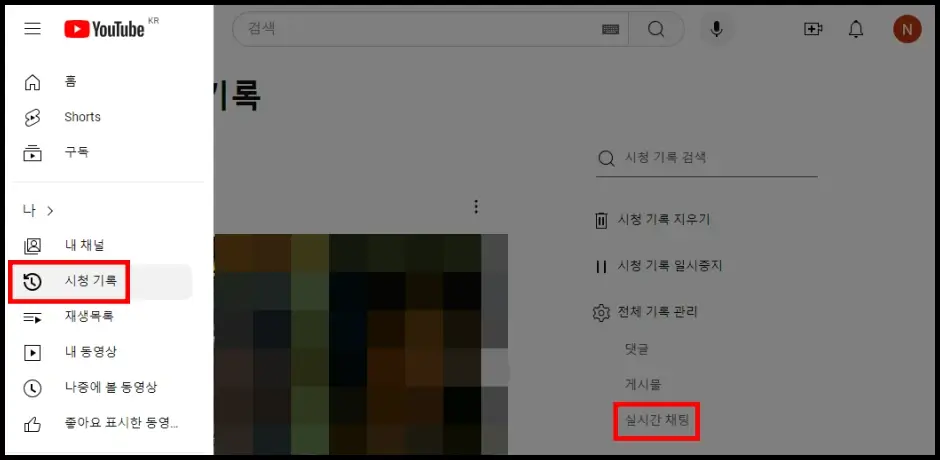
5. ‘내 YouTube 실시간 스트리밍 채팅 메시지’ 설정 페이지에서 실시간 채팅 메시지를 “X” 버튼을 클릭해서 삭제할 수 있습니다.
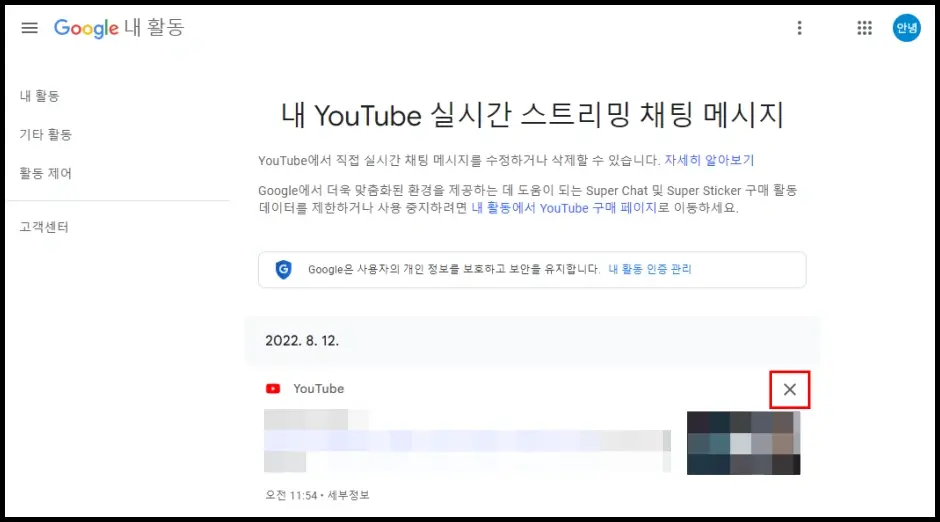
실시간 영상 제목을 클릭해서 들어가면, 영상이 재생되고 내가 작성한 채팅 메시지를 확인할 수 있습니다. 채팅 메시지를 수정하거나 삭제도 가능합니다.
유튜브 앱에서 실시간 채팅 기록 삭제 방법
1. 스마트폰 또는 태블릿 PC에서 유튜브 앱을 실행합니다.
2. 유튜브 앱 화면 우측 하단에 “나” 프로필 아이콘을 터치합니다.
3. 프로필 화면 우측 상단에 있는 톱니바퀴 모양(⚙️)의 이모티콘을 터치합니다.
4. 유튜브 설정 페이지에서 “전체 기록 관리” 메뉴로 이동합니다.
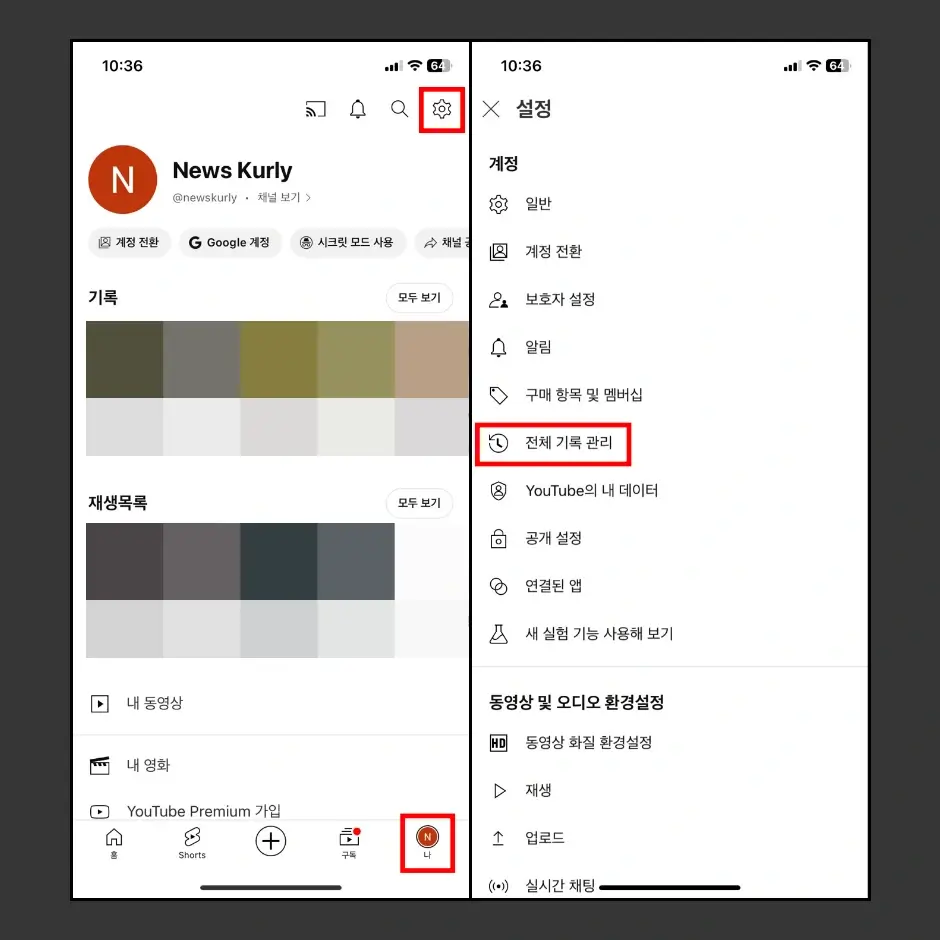
5. 유튜브 기록 관리 페이지에서 상단에 “상호작용” 메뉴를 터치합니다.
6. ‘동영상 상호작용’ 카테고리에 있는 “실시간 채팅 메시지” 메뉴를 터치합니다.
7. ‘내 YouTube 실시간 스트리밍 채팅 메시지’ 페이지에서 유튜브 라이브 방송에서 쓴 채팅 메시지 목록 우측 상단에 “X” 버튼을 눌러서 삭제합니다.
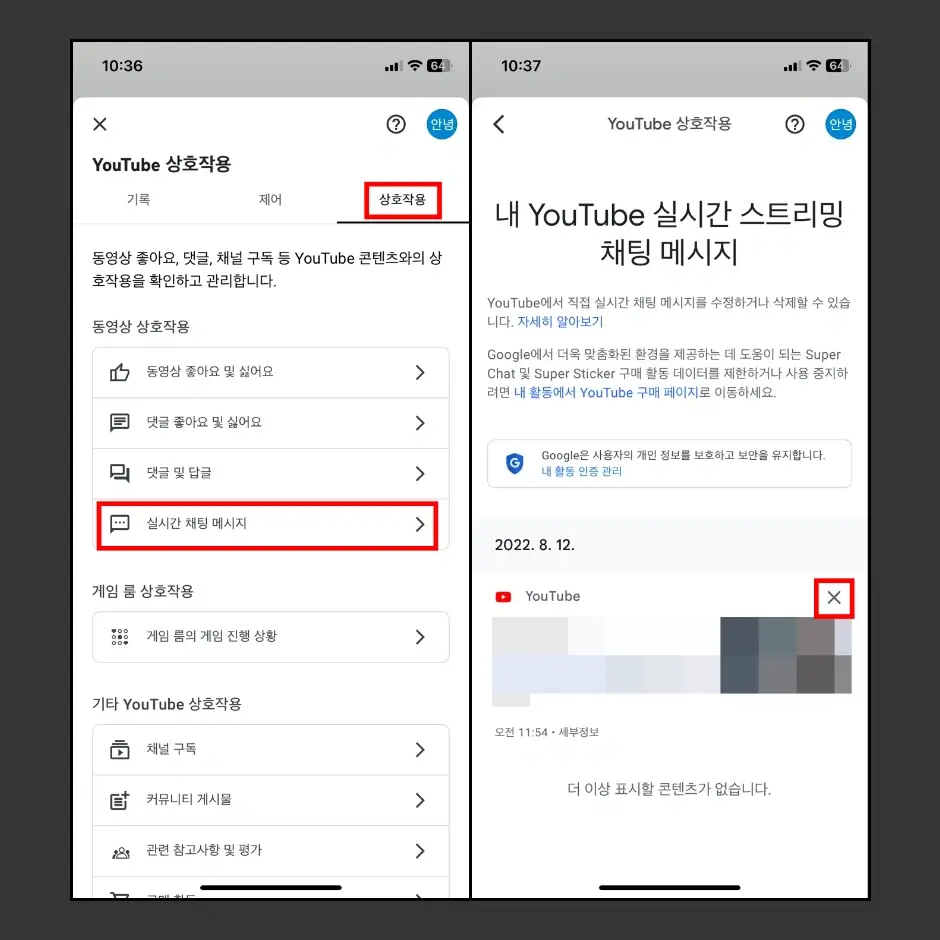
내 유튜브 실시간 스트리밍 채팅 메시지 설정 화면에서는 어떤 내용의 채팅을 썼는지 확인할 수 없습니다. 해당 실시간 방송 제목을 눌러서 들어가 보면 어떤 채팅을 작성했는지 확인할 수 있습니다.
이상으로 유튜브 실시간 채팅 기록 삭제 방법에 대해 모두 설명해 드렸습니다. 유튜브 실시간 방송을 자주 시청하는 편은 아니지만, 약 2년 전에 유튜브 라이브 방송에서 작성했던 채팅 메시지가 있었습니다.
별의미 없었던 글이 남아있었던 게 찝찝해서 이번 기회에 삭제하였습니다. 여러분들도 유튜브 라이브 방송에서 소통하려고 작성했던 채팅 메시지를 한 번 살펴보고, 불필요한 채팅 메시지는 직접 삭제해 보시기 바랍니다.
유튜브 카테고리 추천 글
